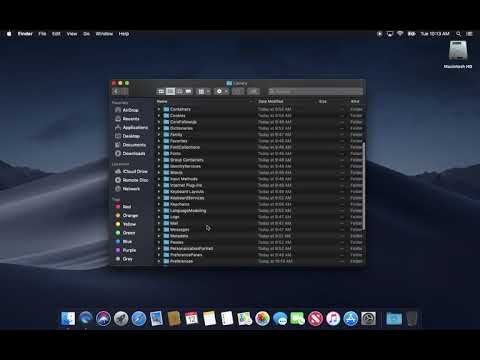Ar PlayStation 4 sistēmas programmatūru 5,00 Sony tagad piedāvā jaunu "Ģimenes" funkciju, kas aizstāj veco "apakškontu" un "galveno kontu" sistēmu. Jūs varat ierobežot atsevišķus bērnu kontus, piemērojot atsevišķus iestatījumus katram.
Kā iestatīt konsole-plašu vecāku kontroli
Lai sāktu, ieslēdziet PlayStation 4, pierakstieties ar lietotāja kontu un piekļūstiet sākuma ekrānam. Jūs varat nospiest pogu "PlayStation" vadības ierīces centrā, lai piekļūtu sākuma ekrānam, ja atrodaties citā ekrānā.
Nospiediet vadības pogas pogu "Uz augšu", lai piekļūtu ikonu rindai ekrāna augšdaļā, izvēlieties "Iestatījumu" ikonu labajā pusē un nospiediet pogu "X".




Pēc tam jūs varat ierobežot piekļuvi PlayStation 4 esošajiem profiliem ar piekļuves kodiem. Tikai cilvēki ar apstiprinātu profilu varēs izmantot PlayStation 4 un spēlēt spēles.


Lai ierobežotu spēles pēc vecuma līmeņa, izvēlieties "Vecuma līmenis spēlēm". Varat ritināt sarakstu un izvēlēties spēlēs atbilstošu vecuma kategoriju. Piemēram, ja jūs izvēlaties "5. līmenis: vecums 12 vai vecāks (aptuvens), ESRB var spēlēt tikai spēles ar" T "(" Tīņi "). Šeit jūs atradīsit dažādus vērtējumus, atkarībā no valsts, kurā jūs atrodaties, jo dažādās valstīs ir dažādas vērtēšanas sistēmas.

DVD diskiem varat izvēlēties numuru no 1 līdz 8 - jo mazāks skaitlis, jo ierobežojums ir stingrāks. Diemžēl Sony precīzi nepaskaidro DVD numuru atbilstību, tādēļ nav skaidrs, kurš numurs ir precīzi piemērots vecuma diapazonam.




Kā pieprasīt paroli PlayStation Store pirkumiem
Lai nepieļautu, ka jūsu bērni bez jūsu atļaujas iegādājas materiālus PlayStation Store, jūs varat prasīt, lai jūsu parole tiktu nodrošināta pirkuma laikā.
Lai to paveiktu, dodieties uz Sony Entertainment konta pārvaldības vietni un pierakstieties ar kontu, kuru izmantojāt PlayStation iestatīšanas laikā. Noklikšķiniet uz "Konts" un noklikšķiniet uz "Maka". Sadaļā Konta iestatījumi noklikšķiniet uz Rediģēt un iestatiet "pieprasīt paroli pie Checkout "izvēles rūtiņā" Jā ". Jūsu bērni nevarēs iegādāties lietas bez paroles, pat ja esat saglabājis maksājumu veidu PlayStation Store.

Kā pārvaldīt atsevišķus bērnu kontus
Lai ierobežotu tiešsaistes funkcijas, jums būs jāizveido citi jūsu ģimenes konti. PlayStation 4 tagad izmanto vecāku kontus un bērnu kontus. Ja pievienojat kontu, kura vecums ir jaunāks par 18 gadiem, tas tiks uzskatīts par bērna kontu, kuru jūs varat ierobežot.
Lai pārvaldītu savus ģimenes kontus, dodieties uz Iestatījumi> Vecāku kontrole / Ģimenes pārvaldība tāpat kā iepriekš un izvēlieties "Ģimenes pārvaldība".
Pierakstieties, izmantojot savu PlayStation Network kontu un paroli, kad tiek parādīts uzaicinājums.

Ja pievienojat pieaugušo kontu vecumā no 18 gadu vecuma, jūs varat padarīt šo lietotāju par ģimenes vadītāju, kuram ir atļauts arī mainīt vecāku kontroles iestatījumus.

Varat arī aizliegt lietotāja kontam pierakstīties ar PlayStation Network kontu un tādējādi ierobežot izmantošanu ārpus tiešsaistes funkcijām.



Vecāku kontrole šeit ir noderīga, lai ierobežotu piekļuvi lietām, piemēram, ierobežojot piekļuvi spēlēm un plašsaziņas līdzekļiem to vecuma diapazonos un bloķējot piekļuvi vietnēm. Diemžēl nav iespēju ierobežot bērnus, izmantojot konsole tikai noteiktas dienas stundas, spēļu laika ierobežojumus un citus potenciāli lietderīgus laika ierobežojumus.